Nvidia-docker的基础使用方法
安装:
安装nvidia-docker:
distribution=$(. /etc/os-release;echo $ID$VERSION_ID)curl -s -L https://nvidia.github.io/nvidia-docker/gpgkey | sudo apt-key add -curl -s -L https://nvidia.github.io/nvidia-docker/$distribution/nvidia-docker.list | sudo tee /etc/apt/sources.list.d/nvidia-docker.listsudo apt-get updatesudo apt-get install nvidia-container-toolkitsudo apt-get install nvidia-docker2service docker restartsudo systemctl daemon-reloadsudo systemctl restart docker
参考链接
配置
1. 配置镜像加速:
修改镜像文件,镜像文件位置/etc/docker/daemon.json
{"registry-mirrors": ["https://registry.docker-cn.com"],"runtimes": {"nvidia": {"args": [],"path": "nvidia-container-runtime"}}
}
重启docker:
sudo systemctl daemon-reload
sudo systemctl restart docker
2. 镜像的下载:
①查看cuda和cudnn版本:
nvcc -Vnvidia-smicat /usr/local/cuda/include/cudnn.h | grep CUDNN_MAJOR -A 2
②在dockerhub中选择所需要的镜像版本,尽量保持宿主机的版本和镜像的驱动版本一致:
这里搜索的ubuntu:
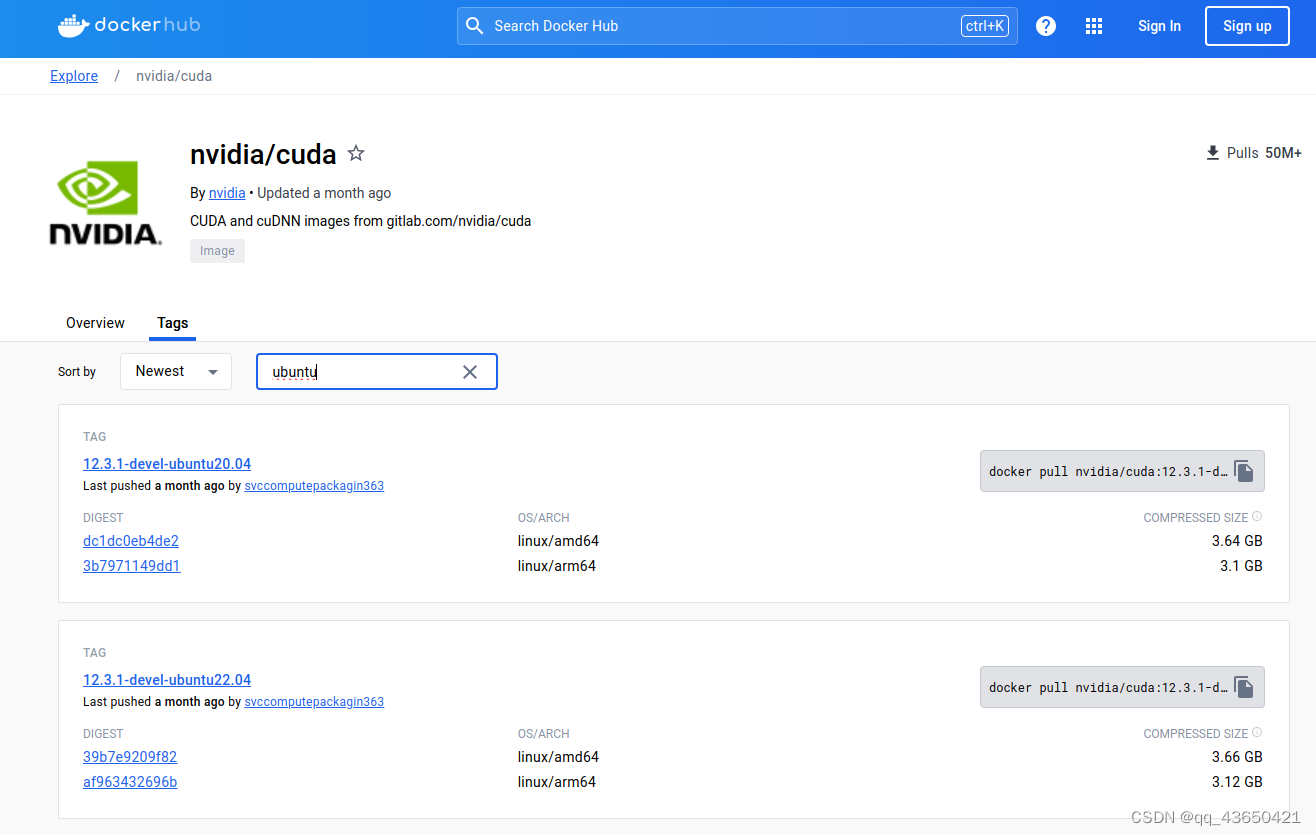
有三种类型:
cuda的类型有三种:
1、base:基于CUDA,包含最精简的依赖,用于部署预编译的CUDA应用,需要手工安装所需的其他依赖;
2、runtime:基于base,添加了CUDA toolkit共享的库;
3、devel:基于runtime,添加了编译工具链,调试工具,头文件,静态库。用于从源码编译CUDA应用(推荐)。
参考链接
③比如这里选择:
docker pull nvidia/cuda:11.0.3-devel-ubuntu20.04

然后复制指令到服务器上运行,等待即可。
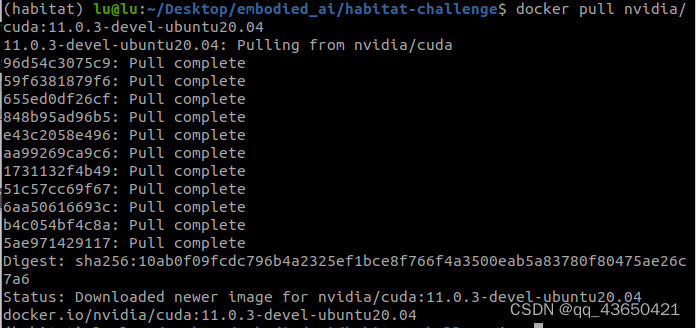
④最后通过docker images 命令查看本地镜像:

⑤可以通过命令测试是否安装成功:
docker run --runtime=nvidia --rm nvidia/cuda:11.0.3-devel-ubuntu20.04 nvidia-smi
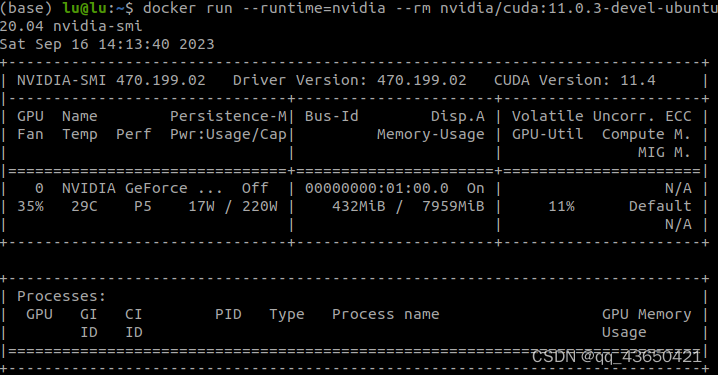
⑥这样手动配置较为麻烦一般会提供dockerfile:
参考链接
sources.list文件:
deb http://mirrors.tuna.tsinghua.edu.cn/ubuntu/ focal main restricted universe multiverse
# deb-src https://mirrors.tuna.tsinghua.edu.cn/ubuntu/ focal main restricted universe multiverse
deb http://mirrors.tuna.tsinghua.edu.cn/ubuntu/ focal-updates main restricted universe multiverse
# deb-src https://mirrors.tuna.tsinghua.edu.cn/ubuntu/ focal-updates main restricted universe multiverse
deb http://mirrors.tuna.tsinghua.edu.cn/ubuntu/ focal-backports main restricted universe multiverse
# deb-src https://mirrors.tuna.tsinghua.edu.cn/ubuntu/ focal-backports main restricted universe multiverse
deb http://mirrors.tuna.tsinghua.edu.cn/ubuntu/ focal-security main restricted universe multiverse
# deb-src https://mirrors.tuna.tsinghua.edu.cn/ubuntu/ focal-security main restricted universe multiverse
Dockerfile文件:
其中FROM :指定基础镜像;
RUN:执行命令;
COPY:将文件从主机复制到镜像中;
ADD:类似于 COPY,但具有更多功能,例如可以将 URL 资源下载到镜像中;
WORKDIR:设置工作目录,后续的命令将在该目录下执行;
ENV:设置环境变量;
CMD:指定容器启动时执行的默认命令,可以被覆盖;
VOLUME:创建挂载点,用于在容器和主机之间共享数据。
基本上是RUN命令,如果Dockerfile由于网络问题执行不了的话,也可以直接在命令行中执行对应的命令。
#FROM osrf/ros:noetic-desktop-full
#FROM vistart/cuda:10.1-cudnn7-runtime-ubuntu20.04
FROM nvidia/cudagl:11.0-devel-ubuntu20.04ADD sources.list /etc/apt/
ENV PATH /opt/conda/bin:$PATHRUN rm /etc/apt/sources.list.d/cuda.list
RUN apt-key del 7fa2af80
RUN apt-key adv --fetch-keys https://developer.download.nvidia.com/compute/cuda/repos/ubuntu1804/x86_64/3bf863cc.pub
RUN apt-key adv --fetch-keys https://developer.download.nvidia.com/compute/machine-learning/repos/ubuntu1804/x86_64/7fa2af80.pub#install basic dependencies
RUN apt-get update && DEBIAN_FRONTEND=noninteractive apt install -y tzdata
# to solove the nvidia 443 issue
# RUN rm /etc/apt/sources.list.d/cuda.list
RUN apt-get install -y --no-install-recommends \
bzip2 \
g++ \
git \
graphviz \
libgl1-mesa-glx \
zlib1g \
zlib1g-dev \
libhdf5-dev \
openmpi-bin \
vim \
libsnappy-dev \
python3-dev \
python3-pip \
build-essential \
wget && \
rm -rf /var/lib/apt/lists/*# Setup timezone
# RUN echo 'Etc/UTC' > /etc/timezone && \
# ln -s /usr/share/zoneinfo/Etc/UTC /etc/localtime && \
# apt-get update && \
# apt-get install -q -y --no-install-recommends tzdata && \
# rm -rf /var/lib/apt/lists/*# Setup environment
RUN apt-get update
RUN apt-get upgrade -y --no-install-recommends
RUN DEBIAN_FRONTEND=noninteractive
创建bash命令文件docker_build.sh:
#!/bin/bashusername=$USER
userid=$UIDecho $username
echo $useridecho ""
echo "Building image noetic_pytorch"
echo ""docker image build --build-arg username0=$username \
--build-arg userid0=$userid \
--shm-size=64g -t \
noetic_pytorch_$username .
以上三个文件在同一文件夹下,直接在命令行中:
sudo sh docker_build.sh

实例和镜像的关系:
在Docker中,存在实例(容器)和镜像两个核心概念。
镜像:
- 镜像是一个静态的、不可变的文件,包含了应用程序运行所需的所有代码、运行时、库、环境变量和配置文件。
- 镜像是一个只读文件,一旦创建就不会被更改。任何对镜像的修改都会生成一个新的镜像。
- 镜像是容器的基础,容器实际上是从镜像创建而来的运行实例。
容器:
- 容器是运行中的镜像的实例。可以将容器看作是一个轻量级、可执行的软件包,包含了运行应用程序所需的所有内容。
- 容器可以被启动、停止、删除和暂停。当容器启动时,它会在内存中创建一个可写的文件系统层,使得镜像变得可写,并在其中运行应用程序。
- 每个容器都是基于一个特定的镜像创建的,容器的状态可以随时保存,但不会影响原始镜像。
总结来说,镜像是一个静态的、不可变的文件,用于打包应用程序和其依赖关系,而容器是一个运行中的镜像实例,可以被启动、停止和删除。容器是镜像的可运行表现形式,允许在其中执行应用程序。
使用
1.查看本地已经安装的镜像:
docker images
可以看到
- REPOSITORY: 镜像的仓库或来源;
- TAG: 镜像的标签,标明版本或其他信息;
- IMAGE ID: 镜像的唯一标识符;
- CREATED: 镜像创建的时间;
- SIZE: 镜像的大小。

2.从命令行进入docker:
需要设置–runtime=nvidia连接nvidia驱动。
命令格式:
docker run --runtime=nvidia -it --privileged=true --name 实例名 <REPOSITORY:IMAGE ID> /bin/bash
或docker run --runtime=nvidia -it --privileged=true --name 实例名 /bin/bash
其中–runtime=nvidia用于指定容器运行时为 NVIDIA Container Runtime。NVIDIA Container Runtime 是 NVIDIA 提供的一个容器运行时,用于加速 GPU 加速的工作负载,提供对 NVIDIA GPU 的支持;
-it 运行一个交互式容器(交互式终端);
–name指定容器名称;
–privileged=true用于赋予容器一些特殊权限,使其能够访问主机上的一些特权功能。
如
sudo docker run --runtime=nvidia -it --privileged=true --name test4 nvidia/cuda:11.0.3-devel-ubuntu20.04 /bin/bash
sudo docker run --runtime=nvidia -it --privileged=true --name test4 66deaf56c203 /bin/bash
这里需要注意的是每次run其实都从镜像中产生了一个新的实例,所以命名的实例名–name不能相同。
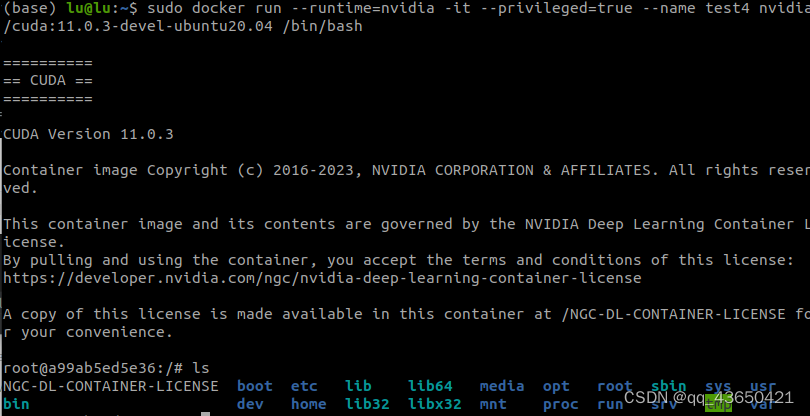
3.删除镜像:
docker rmi -f 镜像ID号
4.退出
exit
实例操作:
1、查看当前运行的所有实例:
(base) lu@lu:~$ docker ps -a
CONTAINER ID IMAGE COMMAND CREATED STATUS PORTS NAMES
581cfc468efe rearrangement_submission:latest "/bin/bash" 6 hours ago Exited (0) 6 hours ago hab-challenge
4d750a3333c6 nvidia/cuda:11.0.3-devel-ubuntu20.04 "/bin/bash" 6 hours ago Exited (0) 6 hours ago test
2、启动实例:
(base) lu@lu:~$ docker start 581cfc468efe -i
root@581cfc468efe:/workspace#
3、关闭实例:
docker stop 容器ID或容器名
或直接关闭实例:
docker kill 容器ID或容器名
4、进入实例:必须是已经启动的容器。
docker exec -it 容器ID或容器名 bash
5、删除实例:
docker remove 容器ID或容器名
6、如何将实例保存为镜像:
因为实例默认而言是不会默认保存的,每次生成实例都是从镜像而来,这样保护了环境不会被破坏。如果实例被破坏了,可以直接删除。而如果实例配置好了,可以通过commi命令转为镜像。下次可以直接从对应的镜像中得到新的实例。
写法如下:docker commit my_container my_image:my_tag
(base) lu@lu:~$ sudo docker ps -a
CONTAINER ID IMAGE COMMAND CREATED STATUS PORTS NAMES
c7ccb865ee4d noetic_pytorch_lu:latest "bash" 9 minutes ago Exited (1) 5 seconds ago gallant_gagarin
(base) lu@lu:~$ sudo docker commit c7ccb865ee4d lu:v1.0
文件共享及传输
共享文件
docker run -it -v 主机文件夹路径:容器内文件夹路径 --name 希望创建的容器名字 镜像名:版本名 bash
如:
docker run -it -v ~/sharedspace:/sharedspace nvidia/cuda:11.0.3-devel-ubuntu20.04 bash

命令过长为了方便可以写在bashrc中在命令行中输入docker_command即可。
alias docker_command='docker run -it -v ~/sharedspace:/sharedspace nvidia/cuda:11.0.3-devel-ubuntu20.04 bash'
传输文件:
(base) lu@lu:~$ sudo docker cp java_error_in_pycharm_.hprof a99ab5ed5e36:/workspace
Successfully copied 2.04GB to a99ab5ed5e36:/workspace
启动图形化界面:
在本机上配置:
首先在本机里安装相关依赖:
$ sudo apt-get install x11-xserver-utils
开放权限,允许所有用户,当然包括docker,访问X11的显示接口:
$ xhost +
启动docker时命令:
sudo docker run -it \
-v ~/sharedspace:/sharedspace \
-v /tmp/.X11-unix:/tmp/.X11-unix \
-e NVIDIA_VISIBLE_DEVICES=all \
-e NVIDIA_DRIVER_CAPABILITIES=all \
--gpus all \
-e DISPLAY nvidia/cuda:11.0.3-devel-ubuntu20.04 \
/bin/bash
对于某些应用可能还要额外输入:
xhost +
参考链接1
参考链接2
参考链接3
可能出现的问题:
一、报错
Cannot connect to the Docker daemon at unix:///var/run/docker.sock. Is the docker daemon running?
解决:
启动docker并查看运行状态是否成功,
systemctl start docker
发现提示报错:
Failed to start Docker Application Container Engine
检查修改sudo gedit /etc/docker/daemon.json文件是否有问题。
二、错误:ERROR [ 2/100] RUN echo ‘Etc/UTC’ > /etc/timezone &&
参考网页链接:
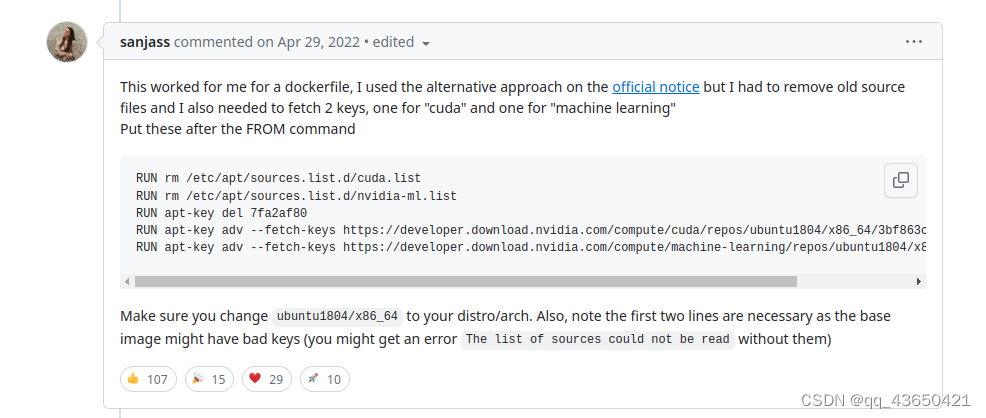
相关文章:
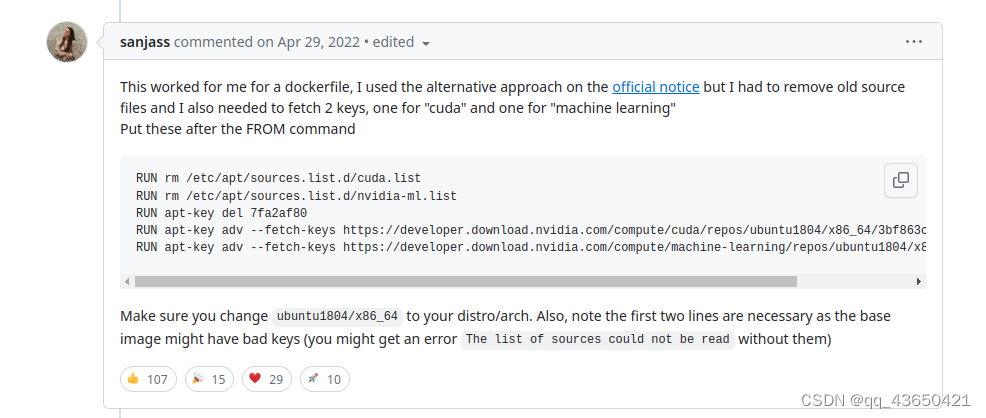
Nvidia-docker的基础使用方法
安装: 安装nvidia-docker: distribution$(. /etc/os-release;echo $ID$VERSION_ID)curl -s -L https://nvidia.github.io/nvidia-docker/gpgkey | sudo apt-key add -curl -s -L https://nvidia.github.io/nvidia-docker/$distribution/nvidia-docker.l…...

uniapp一键换色
需求 : 在我们现有项目基础上, 把原来的颜色替换成另一个颜色, 同时需要为下一个项目预留出来随时更换主题色, 实现一键换色 实现 : 1. 介绍 兼容不同项目对主题色及图标的需求 主要通过以下对css颜色和icon主题色图标两个模块的切换 scss/less的css变量config/index.js中的…...

动态规划思想案例刨析
动态规划的思想 动态规划解决问题的核心思想是“重叠子问题”和“最优子结构”。 重叠子问题:在复杂问题中,往往存在许多重复的子问题。动态规划通过避免重复计算,将子问题的解保存起来,以便在需要时直接引用,从而提…...
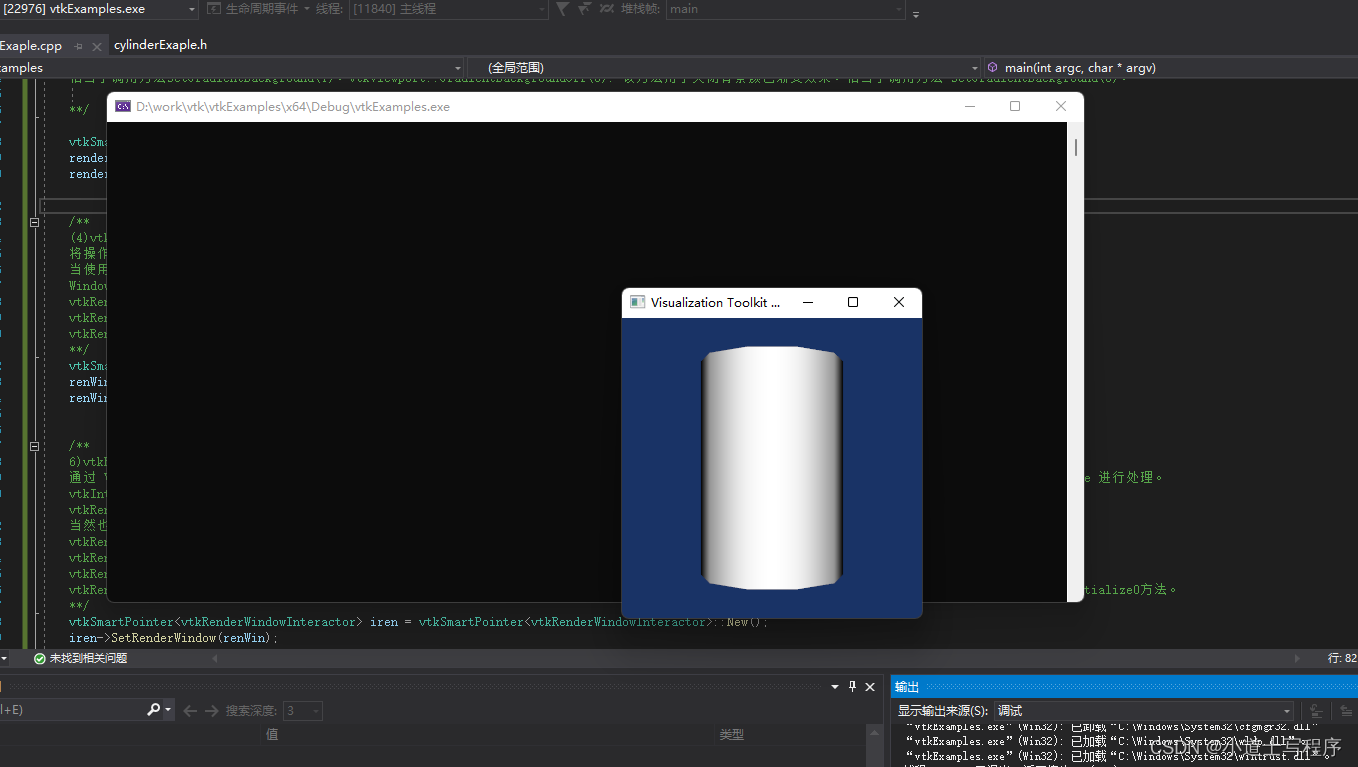
vtk9.3 配置 visual studio 2019 运行环境 和运行实例详解
(1)包含文件配置: 项目--属性--VC目录,在包含目录中把include文件夹的地址加进去,一直要到下一级 vtk-9.3目录下, 小知识: 在Visual Studio 2019中运行项目时,如果项目中使用了第三…...
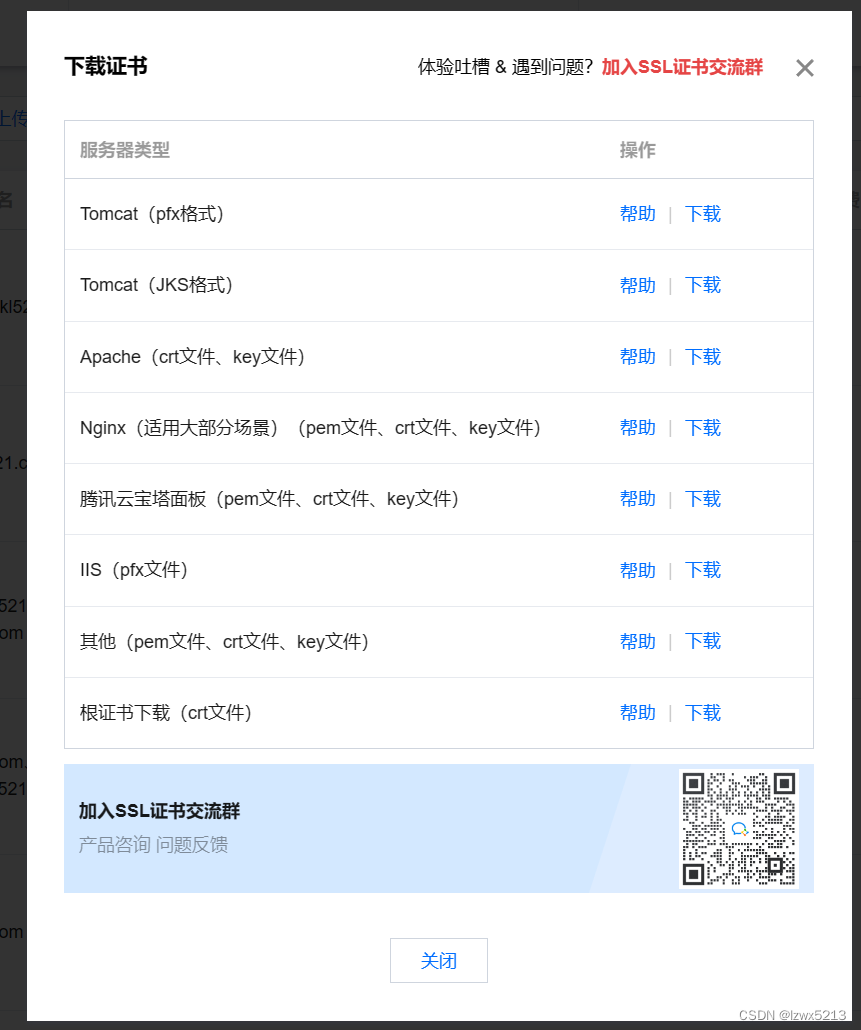
腾讯云添加SSL证书
一、进入腾讯云SSL证书: ssl证书控制台地址 选择“我的证书”,点击"申请免费证书" 2、填写域名和邮箱,点击“提交申请” 在此页面中会出现主机记录和记录值。 2、进入云解析 DNS:云解析DNS地址 进入我的解析-记录…...

CentOS下用rpm安装软件时报错error: Failed dependencies
在CentOS下用rpm安装软件时会报如下错误: 1、安装时提示: [rootdb software]# rpm -ivh ksh-20120801-254.el8.x86_64.rpm warning: ksh-20120801-254.el8.x86_64.rpm: Header V3 RSA/SHA256 Signature, key ID 8483c65d: NOKEY error: Failed depende…...

Vue3+Vite连接高德地图JS API——地图显示、输入搜索
1 开通高德地图Web端JS API服务 1、进入高德地图API官网(https://lbs.amap.com/): 2、注册登录。 3、进入控制台。 4、点击“应用管理”,点击“我的应用”,创建新应用。 5、添加Key,服务平台选择“Web端&…...
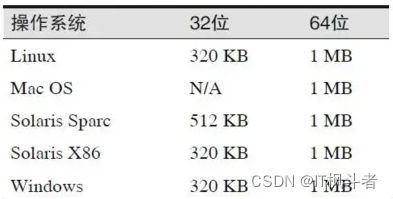
一台java服务器可以跑多少个线程?
一台java服务器可以跑多少个线程? 一台java服务器能跑多少个线程?这个问题来自一次线上报警如下图,超过了我们的配置阈值。 打出jstack文件,通过IBM Thread and Monitor Dump Analyzer for Java工具查看如下: 共计166…...

【Python 千题 —— 基础篇】猜数字小游戏
题目描述 题目描述 猜数字。利用 random 函数随机生成一个1~100之间的数并存储在变量中,然后使用条件判断以及循环方式编写一个猜数字的环节: 如果输入的数字大于随机生成的数字,则输出“猜大了”如果输入的数字小于随机生成的数字&#x…...

Android Media3 ExoPlayer 如何正确设置缓存大小
在播放音视频时,如何开启 Android Media3 ExoPlayer 缓存,请参考笔者另外一篇文章: Android Media3 Exoplayer 开启缓存功能 笔者在设置 ExoPlayer 的缓存大小时,遇到一个非常奇怪的问题,例如,设置最大缓存…...

WPF实现右键选定TreeViewItem
在WPF中,TreeView默认情况是不支持右键选定的,也就是说,当右键点击某节点时,是无法选中该节点的。当我们想在TreeViewItem中实现右键菜单时,往往希望在弹出菜单的同时选中该节点,以使得菜单针对选中的节点生…...

蓝桥杯 java 重复字符串
题目描述 * 如果一个字符串S恰好可以由某个字符串重复K次得到,我们就称S是K次重复字符串。 * 例如 abcabcabc 可以看作是 abc重复3次得到,所以 abcabcabc 是3次重复字符串。 * 同理 aaaaaa 既是2次重复字符串、又是3次重复字符串和6次重复字符串。 * 现在…...
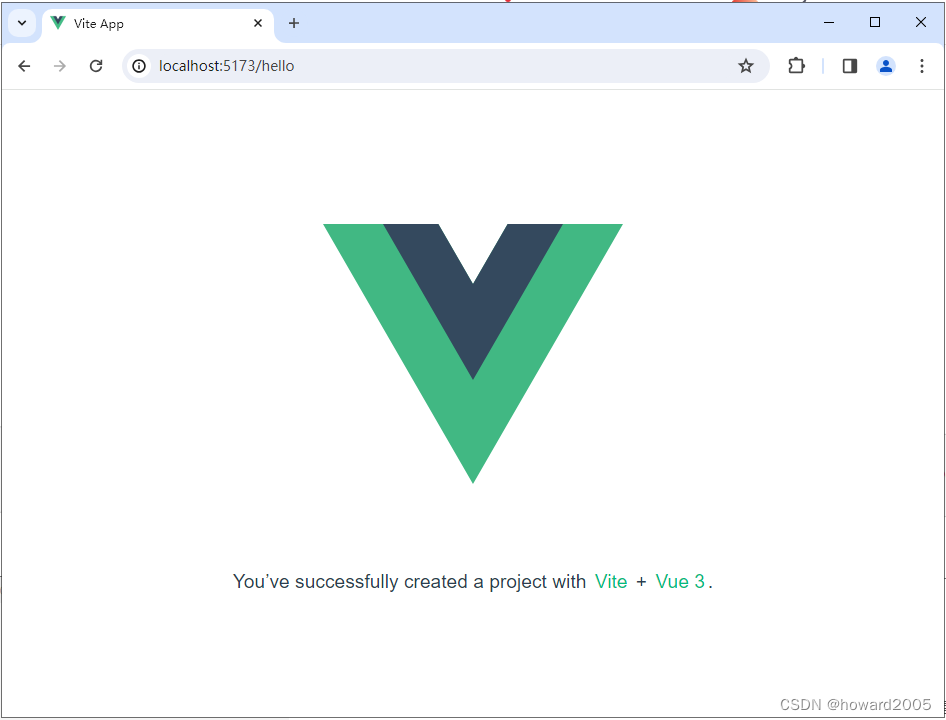
Vue实战:两种方式创建Vue项目
文章目录 一、实战概述二、实战步骤(一)安装Vue CLI脚手架1、从Node.js官网下载LTS版本2、安装Node.js到指定目录3、配置Node.js环境变量4、查看node版本5、查看npm版本6、安装Vue Cli脚手架7、查看Vue Cli版本 (二)命令行方式构建…...
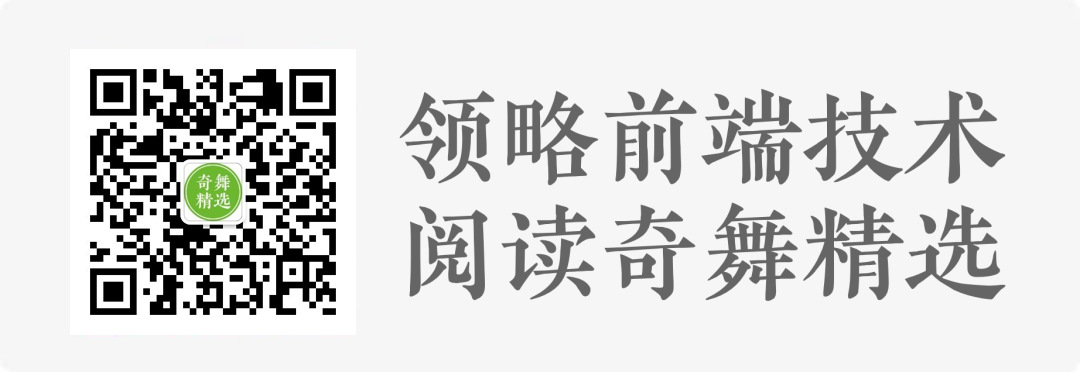
不同打包工具下的环境变量配置方式对比
本文作者为 360 奇舞团前端开发工程师 天明 前言 在现代的JavaScript应用程序开发中,环境变量的配置是至关重要的。不同的应用场景和部署环境可能需要不同的配置,例如开发、测试和生产环境。最常见的需求是根据不同的环境,配置如是否开启sour…...
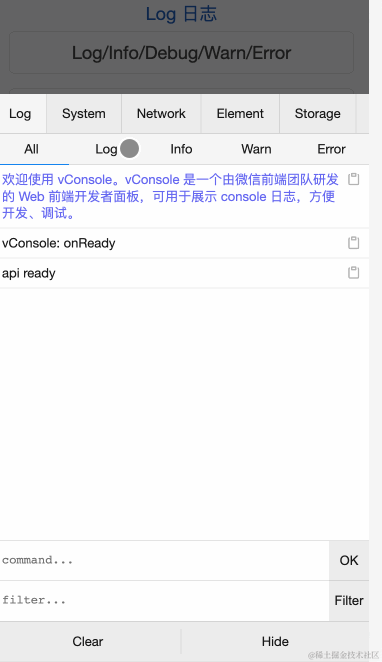
5个99%的人可能不知道的实用程序库!
前言 作为一名前端开发者,这些 JavaScript 库极大地提高了我的工作效率,如格式化日期、处理 URL 参数和调试移动网页。朋友们,我想和你们分享这些库。 1. 使用 “Day.js” 来格式化日期和时间 链接 作为开发者,我已经厌倦了在 JavaScript 中操作日期和时间,因为它太麻烦了。…...

shell脚本,ADB
Linux命令行命令是系统内置的命令或用户自定义的脚本(shell 脚本,.sh扩展名结尾),可以通过终端输入命令来执行。这些命令通常存储在Linux系统的/bin、/usr/bin、/sbin、/usr/sbin等目录下,也可以在$PATH环境变量中指定…...

微服务治理:微服务安全详解
微服务安全旨在保护微服务架构中每一个独立的服务。与传统单体应用程序不同,它们在单点应用安全措施,微服务由于其独立性,需要分布式安全方法。 为何关注微服务安全? 攻击面扩大: 更多服务暴露在外,意味着攻击者拥有…...
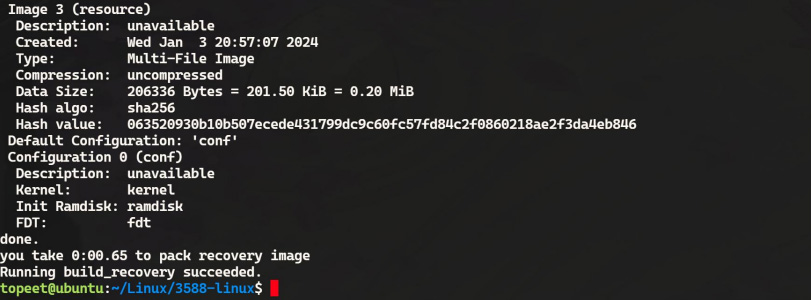
迅为RK3588开发板编译 Buildroot单独编译图形化界面三
第三步:编译 Recovery 首先在 linux 源码目录下输入以下命令进入编译的 UI 界面,进入之后如下所示: ./build.sh 然后将光标移动到第四个 recovery,点击回车即可开始 recovery 的编译,编译过程如下所示: 编…...

yum仓库及NFS共享
目录 一.yum仓库的基本原理 1.Yum概述: 2.Yum实现过程: 二. yum配置文件及命令: 1. 主配置文件: 2. 仓库设置文件: 3 .日志文件: 编辑4.yum命令详解: 三. 搭建仓库的方式: …...
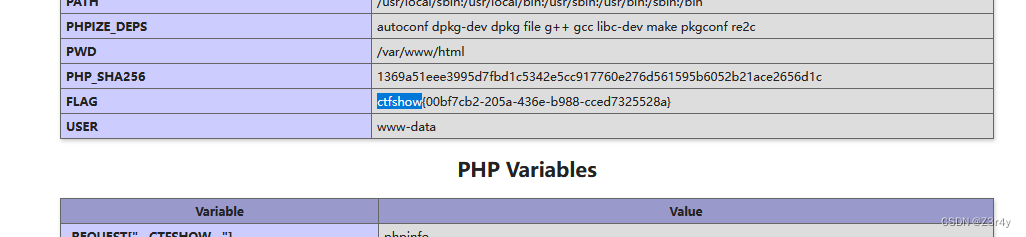
【Web】CTFSHOW PHP特性刷题记录(全)
知其然知其所以然,尽量把每种特性都详细讲明白。 目录 web89 web90 web91 web92 web93 web94 web95 web96 web97 web98 web99 web100 web101 web102 web103 web104 web105 web106 web107 web108 web109 web110 web111 web112 web113 web…...

《通信之道——从微积分到 5G》读书总结
第1章 绪 论 1.1 这是一本什么样的书 通信技术,说到底就是数学。 那些最基础、最本质的部分。 1.2 什么是通信 通信 发送方 接收方 承载信息的信号 解调出其中承载的信息 信息在发送方那里被加工成信号(调制) 把信息从信号中抽取出来&am…...
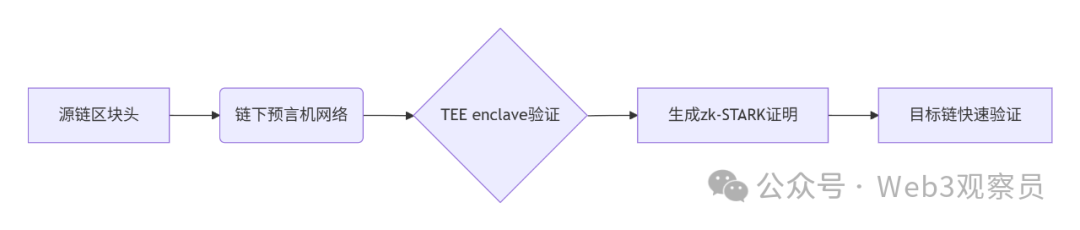
跨链模式:多链互操作架构与性能扩展方案
跨链模式:多链互操作架构与性能扩展方案 ——构建下一代区块链互联网的技术基石 一、跨链架构的核心范式演进 1. 分层协议栈:模块化解耦设计 现代跨链系统采用分层协议栈实现灵活扩展(H2Cross架构): 适配层…...

CMake控制VS2022项目文件分组
我们可以通过 CMake 控制源文件的组织结构,使它们在 VS 解决方案资源管理器中以“组”(Filter)的形式进行分类展示。 🎯 目标 通过 CMake 脚本将 .cpp、.h 等源文件分组显示在 Visual Studio 2022 的解决方案资源管理器中。 ✅ 支持的方法汇总(共4种) 方法描述是否推荐…...

在web-view 加载的本地及远程HTML中调用uniapp的API及网页和vue页面是如何通讯的?
uni-app 中 Web-view 与 Vue 页面的通讯机制详解 一、Web-view 简介 Web-view 是 uni-app 提供的一个重要组件,用于在原生应用中加载 HTML 页面: 支持加载本地 HTML 文件支持加载远程 HTML 页面实现 Web 与原生的双向通讯可用于嵌入第三方网页或 H5 应…...

Hive 存储格式深度解析:从 TextFile 到 ORC,如何选对数据存储方案?
在大数据处理领域,Hive 作为 Hadoop 生态中重要的数据仓库工具,其存储格式的选择直接影响数据存储成本、查询效率和计算资源消耗。面对 TextFile、SequenceFile、Parquet、RCFile、ORC 等多种存储格式,很多开发者常常陷入选择困境。本文将从底…...
相比,优缺点是什么?适用于哪些场景?)
Redis的发布订阅模式与专业的 MQ(如 Kafka, RabbitMQ)相比,优缺点是什么?适用于哪些场景?
Redis 的发布订阅(Pub/Sub)模式与专业的 MQ(Message Queue)如 Kafka、RabbitMQ 进行比较,核心的权衡点在于:简单与速度 vs. 可靠与功能。 下面我们详细展开对比。 Redis Pub/Sub 的核心特点 它是一个发后…...

Python Einops库:深度学习中的张量操作革命
Einops(爱因斯坦操作库)就像给张量操作戴上了一副"语义眼镜"——让你用人类能理解的方式告诉计算机如何操作多维数组。这个基于爱因斯坦求和约定的库,用类似自然语言的表达式替代了晦涩的API调用,彻底改变了深度学习工程…...

comfyui 工作流中 图生视频 如何增加视频的长度到5秒
comfyUI 工作流怎么可以生成更长的视频。除了硬件显存要求之外还有别的方法吗? 在ComfyUI中实现图生视频并延长到5秒,需要结合多个扩展和技巧。以下是完整解决方案: 核心工作流配置(24fps下5秒120帧) #mermaid-svg-yP…...

前端开发者常用网站
Can I use网站:一个查询网页技术兼容性的网站 一个查询网页技术兼容性的网站Can I use:Can I use... Support tables for HTML5, CSS3, etc (查询浏览器对HTML5的支持情况) 权威网站:MDN JavaScript权威网站:JavaScript | MDN...

游戏开发中常见的战斗数值英文缩写对照表
游戏开发中常见的战斗数值英文缩写对照表 基础属性(Basic Attributes) 缩写英文全称中文释义常见使用场景HPHit Points / Health Points生命值角色生存状态MPMana Points / Magic Points魔法值技能释放资源SPStamina Points体力值动作消耗资源APAction…...
